¿De repente notas que tu Mac funciona más lento de lo habitual?, inundado de anuncios, o experimentar redireccionamientos extraños en el navegador? Lo más probable es, es posible que hayas invitado sin querer a programas potencialmente no deseados (PUP) en su sistema. Estos invitados discretos a menudo se hacen pasar por software beneficioso., prometiendo mejorar su experiencia de navegación o optimiza la velocidad de tu Mac, sin embargo, hacen exactamente lo contrario.
Este artículo analizar qué son los programas basura, su impacto en tu Mac, y cómo puedes identificar efectivamente, retirar, y protege tu dispositivo de estos invasores no deseados.
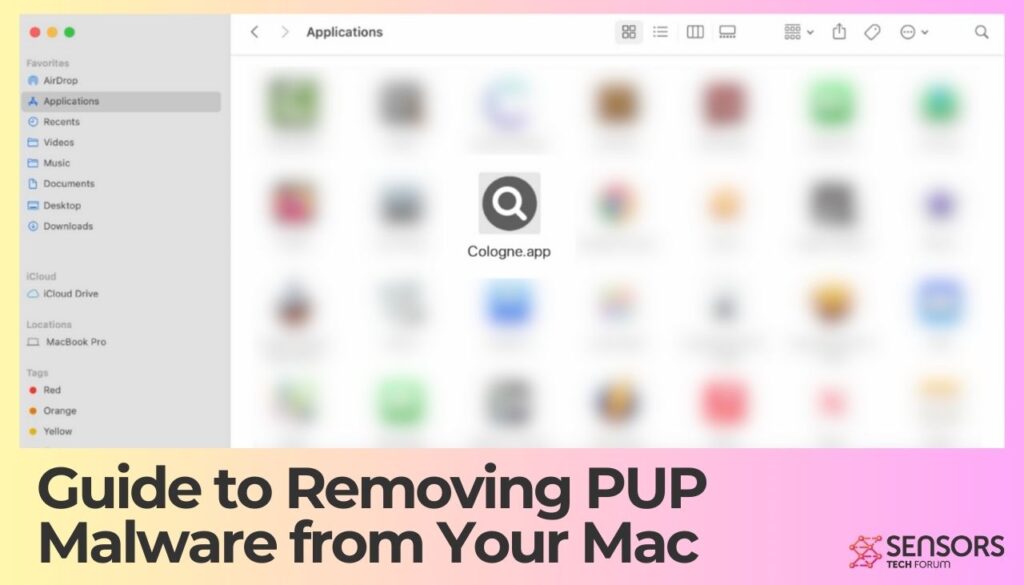
PUP en Mac Detalles
| Nombre | PUP en Mac |
| Escribe | PUP para Mac OS |
| Descripción breve | PUP son aquellos programas molestos que no recuerda la instalación. Siempre van acompañados de adware y otras ventanas emergentes y notificaciones laterales.. |
| Los síntomas | Ventanas emergentes y anuncios no deseados, redirecciones navegador, posible instalación de programas adicionales. |
| Tiempo de eliminación | Hasta 15 acta (escaneo completo del sistema) |
| Herramienta de eliminación |
Ver si su sistema ha sido afectado por malware
Descargar
Limpiador combo
|
PUP: Definición y riesgos
Programas potencialmente no deseados (PUP) en Mac, a menudo denominado PUA (Aplicaciones potencialmente no deseados), son software que los usuarios pueden descargar sin darse cuenta, pensando que beneficiarán a su sistema. Estas aplicaciones a menudo prometen mejorar su experiencia de navegación u optimizar el rendimiento de su Mac.. Sin embargo, la realidad puede ser muy diferente, conduciendo a una variedad de resultados no deseados.
¿Qué es el malware cachorro??
A pesar del término “el malware” A menudo se asocia con virus y amenazas más siniestras., Los programas basura no son tradicionalmente maliciosos por naturaleza. Sin embargo, pueden convertirse en una molestia, impactar negativamente el rendimiento de su Mac y la experiencia del usuario. Los programas basura incluyen software como adware, barras de herramientas innecesarias, o complementos del navegador que pretenden ofrecer servicios útiles. En lugar, pueden mostrar anuncios emergentes continuos o redirigir búsquedas web a destinos no deseados. La naturaleza engañosa de estos programas los hace no deseados por el usuario informado..
Cómo funcionan los programas basura y su impacto en tu Mac
Los programas basura pueden ralentizar significativamente tu Mac al utilizar valiosos recursos del sistema. A menudo muestran anuncios implacables., causando frustración y potencialmente provocando clics accidentales que podrían descargar más software no deseado. Al rastrear sus hábitos de navegación a través de cookies y otros métodos, Los programas basura también pueden comprometer tu privacidad. Estos programas pueden alterar la configuración del navegador sin un permiso claro., Disminuyendo aún más su experiencia en línea..
¿Pueden los programas basura causar daños importantes a tu Mac??
Aunque no es tan dañino como el malware tradicional, Los programas basura pueden provocar vulnerabilidades de seguridad. Inundando constantemente su sistema con anuncios y modificaciones potencialmente no deseadas, pueden servir como puerta de entrada a amenazas más graves. Además, Las molestias y la disminución del rendimiento que conllevan no pueden subestimarse.. Eliminar estos programas no deseados es crucial para mantener la salud de su Mac y la satisfacción del usuario..
Tipos comunes de malware PUP encontrados en Mac
Algunos programas basura notorios que se han dirigido a usuarios de Mac incluyen Adload y rueda. Se trata principalmente de familias de adware que se cuelan en los sistemas a través de diversos métodos., a menudo viene incluido con software legítimo. Adload, por ejemplo, Se hace pasar por una herramienta útil pero bombardea a los usuarios con anuncios no solicitados., mientras que se sabe que Pirrit secuestra navegadores web para controlar y manipular resultados de búsqueda y anuncios.. Estar informado sobre lo que descarga y elegir fuentes confiables de software puede ayudar a reducir el riesgo de instalar dichos programas basura sin darse cuenta..
En contextos en los que se discuten o solucionan problemas provocados por programas basura y amenazas similares en su Mac, es esencial tener a mano una herramienta de seguridad confiable. SpyHunter ofrece un poderoso mecanismo de defensa contra este tipo de aplicaciones no deseadas identificándolas y eliminándolas de manera eficiente., garantizar que su Mac permanezca optimizado y seguro contra la gran cantidad de riesgos que presentan los programas basura.
Reconocer y diagnosticar infecciones por PUP
Saber cuándo su Mac se ve afectada por programas potencialmente no deseados (PUP) es crucial para mantener su salud y rendimiento. PUP, aunque no es inherentemente malicioso, puede atascar su sistema, conducir a anuncios molestos, e incluso suponer un riesgo para su seguridad en línea. Detectar las señales a tiempo puede ayudarle a tomar medidas antes de que estas molestias se conviertan en problemas importantes..
Señales clave de que su Mac podría estar infectada con programas basura
Su Mac puede emitir varias señales que indican que alberga uno o más programas basura. Estos signos a menudo imitan problemas informáticos comunes., haciendo que sea fácil pasarlos por alto como meras coincidencias o molestias menores. Sin embargo, reconocer estos indicadores es el primer paso para limpiar su dispositivo. Los signos comunes incluyen:
- Anuncios emergentes inesperados que son difíciles de cerrar o que aparecen incluso cuando no estás navegando activamente por Internet..
- Una notable desaceleración en el rendimiento del sistema., hacer que tu Mac se vuelva lenta durante las tareas habituales.
- Nuevas barras de herramientas, extensiones, o aparecen marcadores en su navegador sin su consentimiento.
- Los fallos frecuentes del navegador o las páginas que se cargan incorrectamente pueden indicar una interferencia de software no deseada.
- Su página de inicio cambia sin su intervención o redirige a páginas desconocidas.
- Un aumento en el uso de datos de Internet, lo que podría sugerir actividades en segundo plano realizadas por programas basura.
Estos síntomas pueden alterar su experiencia en línea e incluso comprometer su privacidad y seguridad..
A continuación se muestra un ejemplo de una ventana emergente generada por variantes de la familia de malware Pirrit mencionada anteriormente.. Ver esta ventana emergente es una clara indicación de que su Mac ha sido comprometida:
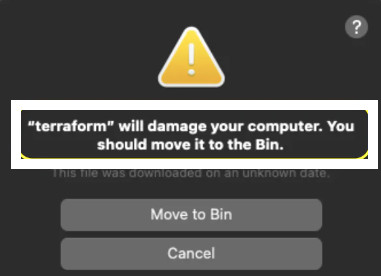
¿Cómo puedes confirmar la presencia de cachorros en tu Mac??
Después de reconocer uno o más síntomas, Confirmar la presencia de programas basura implica un poco más de investigación.. He aquí cómo investigar más:
- Inicie el Monitor de actividad que se encuentra en su carpeta Utilidades. Esta herramienta muestra todos los procesos actualmente en ejecución en tu Mac, permitiéndole detectar programas que no deberían estar allí.
- Revisa tus aplicaciones instaladas. Busque cualquier software que no recuerde haber instalado o que no parezca tener un propósito claro.
- Verifique las extensiones y complementos de su navegador. Los complementos no reconocidos o no deseados pueden ser una señal de que se han instalado programas basura.
- Utilice un software de utilidad o seguridad confiable, como cazador de espías, para ejecutar un escaneo. Puede identificar y eliminar programas basura, ofreciendo tranquilidad y un sistema más limpio.
Siguiendo estos pasos, Puedes determinar si los programas basura se han instalado en tu Mac y tomar medidas concretas para eliminarlos.. Las comprobaciones periódicas pueden ayudar a mantener la salud de su dispositivo y proteger su seguridad en línea.
Medidas preventivas: Protegiendo su Mac contra programas basura
Proteger tu Mac de programas potencialmente no deseados (PUP) Implica un enfoque consciente sobre cómo y dónde descargar software.. PUP, aunque no es inherentemente malicioso, puede obstaculizar el rendimiento de su sistema y exponerlo a riesgos de seguridad. Adoptando una mentalidad vigilante y tomando medidas proactivas, puedes mantener tu dispositivo limpio y funcionando.
Estrategias efectivas para evitar infecciones de malware PUP
Para proteger eficazmente su Mac de los programas basura, Comience por examinar la fuente de su software.. Las descargas directas desde el sitio web del desarrollador son significativamente más seguras que los agregadores de terceros. Sin embargo, No se trata sólo de dónde descargar, sino también de cómo. Optar por procesos de instalación personalizados o avanzados le permite anular la selección de cualquier instalación adicional., software potencialmente no deseado incluido con el programa que desea instalar.
- Lea atentamente todas las pantallas de instalación., especialmente la letra pequeña que a menudo acompaña a las secciones de los términos del acuerdo. Las casillas no marcadas pueden otorgar automáticamente el consentimiento para instalar programas basura.
- Tenga cuidado con los administradores de descargas o instaladores que provienen de fuentes no verificadas. Los mensajes que parecen auténticos pueden inducir a error a los usuarios a instalar aplicaciones innecesarias y potencialmente dañinas..
- Utilice software de seguridad confiable como SpyHunter para escanear y detectar periódicamente cualquier programa basura que pueda haberse escapado. Su base de datos completa y su tecnología innovadora pueden identificar y eliminar amenazas., manteniendo tu Mac en óptimas condiciones.
Mejores prácticas para descargar software de forma segura
Cuando se trata de descargar software, Los detalles más pequeños pueden indicar si un sitio web o un enlace de descarga es confiable.. A continuación se ofrecen algunas pautas para navegar de forma segura por la web y evitar las garras de los programas basura.:
- Verificar la autenticidad del sitio que ofrece la descarga.. Busque reseñas o comentarios de otros usuarios sobre su experiencia..
- Evite sitios que recurran a tácticas agresivas como casillas de verificación precargadas o información engañosa. “Descargar” botones. Estas son señales de alerta que indican la presencia de programas basura u otro software no deseado.
- Escuche las advertencias de su navegador. Los navegadores web modernos están equipados para detectar y advertir a los usuarios sobre sitios potencialmente peligrosos.. Prestar atención a estas advertencias puede evitar descargas involuntarias de software malicioso.
- Incorpore el uso de bloqueadores de anuncios eficaces y herramientas de seguridad como SpyHunter para minimizar los riesgos que plantean los anuncios engañosos o las ventanas emergentes diseñadas para imitar descargas legítimas..
Al adherirse a estas medidas preventivas y mejores prácticas, no sólo garantiza que su Mac se mantenga libre de PUPS, sino que también contribuye a un entorno más seguro., experiencia de navegación más segura. Actualizar periódicamente su software y confiar en soluciones de seguridad confiables como SpyHunter para las comprobaciones de rutina disminuirá significativamente la posibilidad de que programas no deseados se infiltren en su sistema..
Pasos para proteger su Mac y prevenir futuras infecciones de PUP
- Instalar software de seguridad: Equipe su Mac con soluciones antivirus o antimalware confiables. Programas como SpyHunter pueden proporcionar una capa adicional de protección contra programas basura y más software malicioso..
- Actualizaciones periódicas de software: Mantén siempre actualizado tu sistema operativo y todas las aplicaciones. Estas actualizaciones suelen incluir importantes parches de seguridad que protegen contra nuevas amenazas..
- Descarga aplicaciones sabiamente: Descargue únicamente aplicaciones de Mac App Store o de desarrolladores de confianza’ sitios web. Esto minimiza el riesgo de instalar programas basura accidentalmente..
- Presta atención a los instaladores.: Durante los procesos de instalación, Lea atentamente cada paso para evitar aceptar instalar programas no deseados sin darse cuenta..
- Utilice las extensiones del navegador con precaución: Algunas extensiones del navegador pueden ser programas basura disfrazados. Busque e instale extensiones solo de fuentes conocidas y confiables.
- Haga una copia de seguridad de sus datos periódicamente: Las copias de seguridad periódicas garantizan que puedas restaurar tu Mac a un estado anterior si se ve afectado por programas basura u otros tipos de malware..
Siguiendo estos pasos, mejora significativamente las defensas de su Mac contra programas potencialmente no deseados y otras amenazas en línea.
Monitoreo y mantenimiento de la salud de su Mac después de la limpieza
Para que tu Mac siga funcionando sin problemas después de eliminar los programas basura, es esencial controlar y mantener periódicamente su salud. Comience con comprobaciones periódicas utilizando el Monitor de actividad para detectar cualquier actividad inusual que pueda indicar la presencia de programas basura sobrantes o nuevas aplicaciones no deseadas.. Implementar un programa de escaneo regular con software de seguridad como SpyHunter ayuda a detectar y abordar amenazas antes de que puedan causar daño..
También es beneficioso administrar sabiamente los recursos de tu Mac.. Evite sobrecargar su sistema con aplicaciones innecesarias ejecutándose simultáneamente. Esto puede acelerar su Mac y reducir el riesgo de futuros problemas de rendimiento. Por otra parte, limpiar su caché y eliminar archivos antiguos puede evitar que su sistema se ralentice. Finalmente, Manténgase informado sobre nuevos programas basura y amenazas de malware leyendo noticias de seguridad o utilizando un servicio de información.. El conocimiento es una herramienta poderosa para prevenir infecciones y mantener la salud de su Mac a largo plazo..
¿Es mi Mac susceptible a otro malware además de los programas basura??
Sí, Las Mac pueden ser vulnerables a una variedad de malware, no sólo programas potencialmente no deseados (PUP). Aunque macOS es conocido por sus sólidas funciones de seguridad, Los ciberdelincuentes se han vuelto cada vez más sofisticados., apuntar a usuarios de Mac con virus, spyware, ransomware, y otros tipos de software malicioso. Estas amenazas pueden comprometer su información personal, ralentizar el sistema, e interrumpir tu experiencia en línea. Por lo tanto, Es esencial mantener su Mac actualizada y considerar el uso de software de seguridad confiable como SpyHunter para Mac para detectar y eliminar malware de manera eficiente..
¿Con qué frecuencia debo revisar mi Mac en busca de programas basura y otro malware??
Los análisis periódicos en busca de programas basura y otro malware son cruciales para mantener la salud y seguridad de su Mac. Idealmente, debe realizar una exploración completa al menos una vez al mes. Sin embargo, si descarga software de Internet con frecuencia o abre archivos adjuntos de correo electrónico de fuentes desconocidas, aumentar la frecuencia de estos análisis puede ayudar a detectar y eliminar programas no deseados o malware antes de que causen problemas. El uso de una herramienta antimalware confiable como SpyHunter para Mac puede simplificar este proceso al proporcionar análisis regulares y automáticos que garantizan que su sistema permanezca limpio y seguro..
¿Qué debo hacer si la extracción manual no funciona??
Si la eliminación manual de programas basura u otro malware de su Mac no tiene éxito, Puede que sea el momento de recurrir a soluciones de software profesionales.. A veces, El malware se incrusta tan profundamente en el sistema que los métodos de eliminación manual estándar no son efectivos.. En tales casos, SpyHunter para Mac ofrece una manera confiable y eficiente de detectar y eliminar estas amenazas persistentes. Este software de seguridad está diseñado específicamente para abordar los desafíos únicos de malware que enfrentan los usuarios de Mac., proporcionando escaneos completos e instrucciones de eliminación fáciles de seguir. Recuerda, Garantizar la seguridad de su Mac contra amenazas complejas no tiene por qué ser una tarea desafiante con las herramientas adecuadas a su disposición..
Comprender el panorama más amplio: El impacto de los programas basura en los usuarios de Mac
Para muchos usuarios de Mac, La idea errónea de que macOS es inmune al malware y a las aplicaciones no deseadas ha llevado a una subestimación de las amenazas que representan los programas potencialmente no deseados. (PUP). Estas aplicaciones, que a menudo se hacen pasar por software legítimo, puede degradar significativamente la experiencia del usuario y la seguridad de las Mac. Van desde adware y secuestradores de navegador hasta optimizadores y programas antivirus falsos que ofrecen promesas exageradas o falsas para mejorar el rendimiento de su sistema..
El impacto de los programas basura en los usuarios de Mac no se trata sólo de la molestia o el menor rendimiento de la computadora que pueden causar. Estos programas también pueden ser una puerta de entrada a riesgos de seguridad más graves., tales como el robo de identidad, exposición a una mayor cantidad de anuncios potencialmente cargados de malware, e incluso el secuestro de recursos del sistema para la minería criptomoneda sin el consentimiento del usuario. El efecto acumulativo de estos problemas puede comprometer la privacidad personal., integridad del sistema, y la experiencia digital general en el Mac.
Reconocer los signos de infecciones PUP, como anuncios inesperados, redirecciones navegador, o una notable desaceleración en el rendimiento del sistema, Es crucial. Comprender las implicaciones puede ayudar a los usuarios a tomar medidas oportunas para eliminar estos programas no deseados y proteger sus entornos digitales de posibles daños..
Por qué el aumento de los programas basura es una preocupación para los usuarios de Mac
La creciente prevalencia de programas basura en macOS es alarmante por varias razones. Primero, rompe la creencia arraigada de que las Mac son menos susceptibles a las amenazas de malware. Este aumento se atribuye a la creciente sofisticación de los desarrolladores de programas basura a la hora de crear paquetes de instalación engañosos que combinan software legítimo con aplicaciones no deseadas.. Estas tácticas se aprovechan de usuarios desprevenidos que descargan e instalan software de fuentes no verificadas..
Por otra parte, El aumento de programas basura significa una tendencia más amplia en el panorama de las amenazas cibernéticas., donde los atacantes aprovechan la facilidad de distribuir y monetizar software no deseado. Los datos recopilados por dichos programas., desde hábitos de navegación hasta información personal, se puede vender o mal usar, elevando aún más las preocupaciones de privacidad y seguridad para los usuarios de Mac.
Esta tendencia subraya la importancia de adoptar una postura de seguridad proactiva., incorporar tanto el uso de soluciones de seguridad confiables como practicar un comportamiento cauteloso en línea para mitigar el riesgo que representan los programas basura y otro software malicioso..
Cómo mantenerse informado sobre nuevas amenazas de programas basura
Mantenerse a la vanguardia en la lucha contra los programas basura requiere vigilancia constante y acceso a información confiable.. Los usuarios de Mac pueden tomar varias medidas para mantenerse informados sobre las nuevas amenazas de PUP y proteger sus dispositivos:
- Utilice soluciones de seguridad acreditadas: Emplear un programa de seguridad como SpyHunter para Mac puede proporcionar protección en tiempo real contra programas basura y otras amenazas., eliminándolos automáticamente antes de que puedan causar daño.
- Siga fuentes confiables de ciberseguridad: Sitios Web, blogs, y los foros dedicados a la seguridad de Mac son recursos invaluables para obtener la información más reciente sobre amenazas., ofreciendo información sobre variantes emergentes de PUP y guías de eliminación.
- Actualizar software periódicamente: Mantener actualizado macOS y todas las aplicaciones instaladas garantiza que se corrijan las vulnerabilidades de seguridad., reducir el riesgo de que los programas basura aprovechen software obsoleto para infiltrarse en su Mac.
- Practique hábitos de navegación seguros: Evite descargar software de sitios de terceros, y sea siempre escéptico ante las ofertas de software gratuito y los permisos solicitados durante la instalación de nuevas aplicaciones..
Al dar estos pasos, Los usuarios de Mac pueden reducir significativamente su exposición a los programas basura y la gran cantidad de problemas que traen consigo., proteger su vida digital contra intrusiones no deseadas y preservar la integridad de su experiencia informática.
Proceso de eliminación: Cómo eliminar programas basura de tu Mac
Eliminación de programas potencialmente no deseados (PUP) desde tu Mac puede mejorar significativamente su rendimiento y seguridad. Si estos programas no deseados vienen en forma de adware, secuestradores de navegador, o aplicaciones de utilidad no utilizadas, deshacerse de ellos es crucial. Esta guía profundiza en los pasos que debe seguir para limpiar su sistema., ya sea manualmente o con la ayuda de herramientas especializadas.
Guía detallada para eliminar manualmente el malware PUP
Embarcarse en una misión para eliminar programas basura manualmente puede parecer un desafío, pero con una ejecución cuidadosa, es un proceso sencillo. Implica identificar y eliminar archivos y aplicaciones PUP directamente desde su sistema.. Siga estos pasos para un limpiador, Mac sin cachorros.
Safari de limpieza: Eliminación paso a paso de programas basura
- Abre Safari y dirígete al menú Preferencias.
- Seleccione la pestaña Extensiones para ver todas las extensiones instaladas.
- Busque extensiones que no reconozca o no necesite, seleccionarlos, y haga clic en Desinstalar.
- Vacíe la papelera para asegurarse de que la eliminación se complete.
Limpiar Safari de complementos y extensiones no deseados es un paso vital hacia una experiencia Mac libre de PUP.
Borrar malware PUP de Chrome
- Inicie Google Chrome y navegue hasta la página Extensiones haciendo clic en los tres puntos en la esquina superior derecha, luego Más herramientas > Extensiones.
- Revise la lista en busca de extensiones que parezcan sospechosas o fuera de lugar..
- Haga clic en Eliminar en cualquier extensión que desee eliminar..
- Finalmente, cierre y vuelva a abrir Chrome para finalizar la limpieza.
Este sencillo proceso puede reducir drásticamente la cantidad de aplicaciones no deseadas que saturan su navegador Chrome..
Limpiar cachorros de Firefox: Una guía completa
- Inicie Firefox y acceda al Administrador de complementos haciendo clic en las tres líneas de la esquina y seleccionando Complementos.
- Inspeccione las Extensiones y Temas en busca de cualquier cosa que no pertenezca.
- Haga clic en los tres puntos junto a cualquier elemento sospechoso y elija Eliminar.
- Reinicia Firefox para completar la acción..
El monitoreo y la limpieza regulares pueden mantener a raya a los programas basura, garantizar que Firefox funcione sin problemas.
¿Debería optar por herramientas de eliminación automatizadas??
Si bien la eliminación manual es efectiva, puede llevar mucho tiempo y resultar desalentador para algunos usuarios. Herramientas automatizadas como SpyHunter ofrecen una solución más accesible y rápida para detectar y eliminar programas basura sin necesidad de conocimientos técnicos profundos.. Estas herramientas pueden escanear rápidamente su sistema, identificar programas no deseados, y eliminarlos con una mínima intervención del usuario.
Cómo SpyHunter puede facilitar la eliminación rápida y segura de PUP
SpyHunter brilla como una herramienta avanzada de protección y corrección de malware. Sus capacidades se extienden a la rápida detección y eliminación de programas basura., garantizar que su Mac siga siendo seguro y eficiente. Con su interfaz fácil de usar, SpyHunter hace que la eliminación de malware sea accesible para todos, independientemente de sus conocimientos técnicos. Aquí hay algunas razones por las que podría elegir SpyHunter para eliminar PUP:
- Escaneos completos: El exhaustivo proceso de análisis de SpyHunter detecta programas basura ocultos y otros tipos de malware con precisión.
- Actualizaciones periódicas: Las actualizaciones frecuentes garantizan que SpyHunter siga siendo eficaz contra las últimas amenazas, proporcionando protección continua para su Mac.
- Fácil de usar: Diseñado pensando en los usuarios, SpyHunter ofrece una experiencia de eliminación de malware perfecta y sin la complejidad.
Elegir la herramienta adecuada para eliminar PUP puede mejorar significativamente el rendimiento y la seguridad de su computadora. Ya sea que opte por la eliminación manual o por la facilidad de una herramienta automatizada como SpyHunter, la clave es tomar medidas para mantener tu Mac libre de PUP.
Recuperación posterior a la eliminación del PUP: Restaurar el rendimiento de tu Mac
Después de haber eliminado con éxito los programas potencialmente no deseados (PUP) desde tu Mac, es crucial centrarse en restaurar su rendimiento a su estado máximo. Esto implica algunos pasos sencillos que pueden marcar una diferencia significativa en el funcionamiento de su Mac.. Primeramente, comprobar si hay archivos restantes que puedan ralentizar su sistema es una buena práctica. Utilice una herramienta de limpieza dedicada o busque manualmente los archivos sobrantes relacionados con PUP y elimínelos. Siguiente, Optimice su almacenamiento eliminando archivos innecesarios y organizando lo que queda.. Esto no sólo libera espacio sino que también mejora la velocidad y eficiencia de tu Mac..
Otro paso vital es actualizar tu sistema operativo y las aplicaciones instaladas.. Los desarrolladores publican periódicamente actualizaciones no solo para nuevas funciones, sino también para parchear vulnerabilidades de seguridad y mejorar el rendimiento general. Por último, considere restablecer la configuración de su Mac a su estado original. Esto puede ayudar a resolver cualquier cambio realizado por programas basura que aún podría estar afectando la funcionalidad de su Mac.. A través de estas acciones, usted se asegura de que su Mac no solo esté limpia sino optimizada para obtener el mejor rendimiento en el futuro.
Pasos para prepararse antes de la eliminación:
Antes de comenzar a seguir los siguientes pasos, tenga en cuenta que usted debe hacer en primer lugar las siguientes preparaciones:
- Copia de seguridad de sus archivos en caso de que ocurra lo peor.
- Asegúrese de tener un dispositivo con estas instrucciones sobre standy.
- Ármate de paciencia.
- 1. Escanear en busca de malware para Mac
- 2. Desinstalar aplicaciones riesgosas
- 3. Limpia tus navegadores
Paso 1: Busque y elimine PUP en archivos Mac de su Mac
Cuando enfrenta problemas en su Mac como resultado de scripts y programas no deseados como PUP en Mac, la forma recomendada de eliminar la amenaza es mediante el uso de un programa anti-malware. SpyHunter para Mac ofrece funciones de seguridad avanzadas junto con otros módulos que mejorarán la seguridad de su Mac y la protegerán en el futuro.

Guía de eliminación de video de malware de Mac rápida y fácil
Paso de bonificación: Cómo hacer que su Mac funcione más rápido?
Las máquinas Mac mantienen probablemente el sistema operativo más rápido que existe. Aún, Las Mac se vuelven lentas y lentas a veces. La guía de video a continuación examina todos los posibles problemas que pueden hacer que su Mac sea más lenta de lo habitual, así como todos los pasos que pueden ayudarlo a acelerar su Mac..
Paso 2: Desinstale PUP en Mac y elimine archivos y objetos relacionados
1. Golpea el ⇧ + ⌘ + U claves para abrir Utilidades. Otra forma es hacer clic en "Ir" y luego hacer clic en "Utilidades", como la imagen de abajo muestra:

2. Busque Activity Monitor y haga doble clic en él:

3. En el aspecto Monitor de Actividad para todos los procesos sospechosos, perteneciente o relacionado con PUP en Mac:


4. Haga clic en el "Ir" botón de nuevo, pero esta vez seleccione Aplicaciones. Otra forma es con los botones ⇧ + ⌘ + A.
5. En el menú de aplicaciones, buscar cualquier aplicación sospechosa o una aplicación con un nombre, similar o idéntico a PUP en Mac. Si lo encuentras, haga clic con el botón derecho en la aplicación y seleccione "Mover a la papelera".

6. Seleccionar cuentas, después de lo cual haga clic en el Arranque preferencia. Mac le mostrará una lista de elementos que se inicia automáticamente cuando se conecte. Busque aplicaciones sospechosas idénticas o similares a PUP en Mac. Marque la aplicación que desea que deje de ejecutarse automáticamente y luego seleccione en el Menos ("-") icono para ocultarlo.
7. Elimine cualquier archivo sobrante que pueda estar relacionado con esta amenaza manualmente siguiendo los pasos a continuación.:
- Ir Descubridor.
- En la barra de búsqueda, escriba el nombre de la aplicación que desea eliminar.
- Por encima de la barra de búsqueda cambiar los dos menús desplegables para "Sistema de Archivos" y "Están incluidos" de manera que se puede ver todos los archivos asociados con la aplicación que desea eliminar. Tenga en cuenta que algunos de los archivos no pueden estar relacionados con la aplicación así que mucho cuidado, que los archivos que elimine.
- Si todos los archivos que están relacionados, sostener el ⌘ + A para seleccionar y luego los llevan a "Basura".
En caso de que no pueda eliminar PUP en Mac a través de Paso 1 encima:
En caso de que usted no puede encontrar los archivos de virus y objetos en sus solicitudes u otros lugares que hemos mostrado anteriormente, puede buscar manualmente para ellos en las bibliotecas de su Mac. Pero antes de hacer esto, Por favor, lea la declaración de abajo:
1. Haga clic en "Ir" y entonces "Ir a la carpeta" como se muestra debajo:

2. Escribir "/Biblioteca / LauchAgents /" y haga clic en Aceptar:

3. Elimine todos los archivos de virus que tengan el mismo o similar nombre que PUP en Mac. Si usted cree que no existe tal archivo, no elimine nada.

Se puede repetir el mismo procedimiento con los siguientes otros directorios de la biblioteca:
→ ~ / Library / LaunchAgents
/Library / LaunchDaemons
Propina: ~ es allí a propósito, porque conduce a más LaunchAgents.
Paso 3: Eliminar PUP en Mac: extensiones relacionadas de Safari / Cromo / Firefox









PUP on Mac-FAQ
¿Qué es PUP en Mac en tu Mac??
La amenaza PUP en Mac es probablemente una aplicación potencialmente no deseada. También existe la posibilidad de que esté relacionado con Malware para Mac. Si es así, Estas aplicaciones tienden a ralentizar significativamente tu Mac y muestran anuncios.. También podrían usar cookies y otros rastreadores para obtener información de navegación de los navegadores web instalados en su Mac..
¿Pueden las Mac contraer virus??
Sí. Tanto como cualquier otro dispositivo, Las computadoras Apple reciben malware. Es posible que los dispositivos Apple no sean un objetivo frecuente de el malware autores, pero tenga la seguridad de que casi todos los dispositivos Apple pueden infectarse con una amenaza.
¿Qué tipos de amenazas para Mac existen??
Según la mayoría de los investigadores de malware y expertos en ciberseguridad, la tipos de amenazas Los que actualmente pueden infectar tu Mac pueden ser programas antivirus fraudulentos., adware o secuestradores (PUP), Caballos de Troya, ransomware y malware criptominero.
Qué hacer si tengo un virus en Mac, Like PUP on Mac?
No te asustes! Puede deshacerse fácilmente de la mayoría de las amenazas de Mac aislándolas primero y luego eliminándolas. Una forma recomendada de hacerlo es utilizando un proveedor de confianza. software de eliminación de malware que puede encargarse de la eliminación automáticamente por usted.
Hay muchas aplicaciones anti-malware para Mac entre las que puede elegir. SpyHunter para Mac es una de las aplicaciones anti-malware recomendadas para Mac, que puede escanear gratis y detectar cualquier virus. Esto ahorra tiempo para la extracción manual que de otro modo tendría que hacer.
How to Secure My Data from PUP on Mac?
Con pocas acciones simples. Primero y ante todo, es imperativo que sigas estos pasos:
Paso 1: Encuentra una computadora segura y conectarlo a otra red, no en el que se infectó tu Mac.
Paso 2: Cambiar todas sus contraseñas, a partir de sus contraseñas de correo electrónico.
Paso 3: Habilitar autenticación de dos factores para la protección de sus cuentas importantes.
Paso 4: Llame a su banco para cambiar los datos de su tarjeta de crédito (código secreto, etc) si ha guardado su tarjeta de crédito para compras en línea o ha realizado actividades en línea con su tarjeta.
Paso 5: Asegurate que llame a su ISP (Proveedor de Internet u operador) y pedirles que cambien su dirección IP.
Paso 6: Cambia tu Contraseña de wifi.
Paso 7: (Opcional): Asegúrese de escanear todos los dispositivos conectados a su red en busca de virus y repita estos pasos para ellos si se ven afectados.
Paso 8: Instalar anti-malware software con protección en tiempo real en cada dispositivo que tenga.
Paso 9: Trate de no descargar software de sitios de los que no sabe nada y manténgase alejado de sitios web de baja reputación en general.
Si sigue estas recomendaciones, su red y los dispositivos de Apple serán significativamente más seguros contra cualquier amenaza o software invasivo de información y estarán libres de virus y protegidos en el futuro también.
Más consejos que puedes encontrar en nuestro Sección Virus MacOS, donde también puede hacer preguntas y comentar sobre los problemas de su Mac.
Acerca de la investigación de PUP en Mac
El contenido que publicamos en SensorsTechForum.com, este PUP en Mac guía práctica de eliminación incluida, es el resultado de una extensa investigación, trabajo duro y la dedicación de nuestro equipo para ayudarlo a eliminar el problema específico de macOS.
¿Cómo llevamos a cabo la investigación sobre PUP en Mac??
Tenga en cuenta que nuestra investigación se basa en una investigación independiente. Estamos en contacto con investigadores de seguridad independientes, gracias a lo cual recibimos actualizaciones diarias sobre las últimas definiciones de malware, incluidos los diversos tipos de amenazas de Mac, especialmente adware y aplicaciones potencialmente no deseadas (satisfecho).
Además, la investigación detrás de la amenaza PUP en Mac está respaldada con VirusTotal.
Para comprender mejor la amenaza que representa el malware de Mac, Consulte los siguientes artículos que proporcionan detalles informados..


